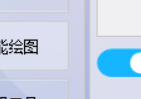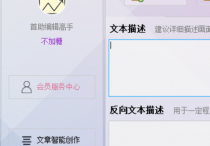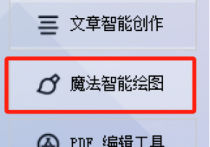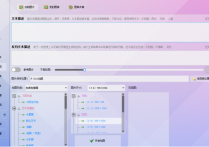AI绘画黑科技:文字描述生成图片,轻松制作GIF动图
在AI技术飞速发展的今天,绘画创作已经不再局限于传统的画笔和颜料。通过“首助编辑高手”,你可以轻松实现以文生图的神奇操作!只需输入一段文字描述,AI就能为你生成多种风格的图片,甚至还能将这些图片一键合并成动态GIF。无论你是设计师、内容创作者,还是艺术爱好者,这款工具都能让你的创意快速落地,让图片批量处理变得简单高效。接下来,让我们一起探索如何用AI绘画技术玩转艺术创作!
1.访问DeepSeek平台生成图片描述:
打开浏览器,访问 chat.deepseek.com,登录账号后,选择「深度思考(R1)」模块,输入需求关键词,生成图片描述内容。
2.进入绘图功能:打开软件,进入“魔法智能绘图”板块,准备输入文本描述。
3.输入文本描述:在文本描述框中,输入刚刚通过DeepSeek生成的图片描述内容,确保描述详细且准确。
4.选择图片风格:软件提供多种风格选项,根据需求选择合适的风格。
5.设置图片尺寸和保存位置:选择图片尺寸(如横图16:9、竖图9:16、方图1:1等),并设置图片保存位置。
6.开始绘图并保存:点击“开始绘图”按钮,软件会快速生成图片并自动保存到指定位置。
7.生成多风格多尺寸图片:更换风格和尺寸,重复绘图步骤,生成不同风格和尺寸的多张图片。所有图片会自动保存到同一文件夹中,且清晰度极高。
8.进入图片批量处理板块:返回软件主界面,切换到“图片批量处理”板块,准备进行GIF动图制作。
9.选择批量合并动图功能:在“图片批量处理”板块中,点击“批量合并动图”功能,进入GIF制作界面。
10.导入图片:点击“添加图片”按钮,选择之前生成的JPG图片文件夹,导入需要合并的图片。软件会按顺序排列图片。
11.设置合并参数设置区域:选择“按顺序,把所有图片合并成1张GIF动图”。设置图片尺寸为“自动调整同现尺寸的图片合并”,确保所有图片尺寸一致。调整播放速度(如快慢)以满足个性化需求。
12.设置保存位置并开始合并:点击“选择新位置”,设置GIF动图的保存路径。确认无误后,点击“开始合并动图”按钮,软件会自动完成合并。
13.查看合并结果:合并完成后,打开保存路径,查看生成的GIF动图,确保效果符合预期。
通过“首助编辑高手”,AI绘画和图片处理变得前所未有的简单和高效。从文字描述到生成图片,再到合并成GIF动图,整个过程一气呵成,让你的创意快速实现。无论是制作动态表情包、设计海报,还是探索艺术风格,这款工具都能成为你的得力助手。快来试试吧,让AI为你的想象力插上翅膀,开启属于你的数字艺术之旅!